SD-Karten FAT32-Formatter zum Formatieren von SD-Karten auf FAT32 unter Windows/Mac und Android-Handys (16GB, 32GB/64GB/128GB/256GB usw.) - 4 Methoden
Hintergrund
Neue TF/SD-Karte wird vom Handy nicht erkannt? Da einige Handys nur FAT32-Medien anstelle von exFAT-Speicherkarten lesen, die bei Kapazitäten über 32GB meistens als exFAT formatiert werden, möchten Benutzer möglicherweise wissen, wie man eine 64/128/256GB-Speicherkarte auf FAT32 ändert.
Es gibt viele Gründe, warum eine Speicherkarte möglicherweise eine FAT32-Konvertierung benötigt. Viele Speicherarten sind von den Herstellern als exFAT-Dateisystem eingestellt, wenn sie größer als 32GB sind. Ist es sicher, eine 64GB SD-Karte auf FAT32 zu ändern, ohne Daten zu verlieren? Wie sieht es mit der Umwandlung einer 128GB-Speicherkarte auf FAT32 aus? 256GB SD/microSD FAT32-Formatierung?
Was ist FAT32 und warum auf FAT32 konvertieren?
FAT32 ist ein Dateisystem, das mit verschiedenen Betriebssystemen wie Windows, Mac, Linux und vielen mobilen Geräten weitgehend kompatibel ist. Größere SD-Karten (über 32GB) werden jedoch oft als exFAT formatiert, was von einigen älteren Geräten möglicherweise nicht unterstützt wird. Die Konvertierung Ihrer SD-Karte auf FAT32 gewährleistet eine breitere Kompatibilität, insbesondere mit älterer Hardware.
Dieser Artikel enthält die folgenden Teile
- 2 kostenlose Drittanbieter-Tools zum Formatieren von SD/MicroSD auf FAT32 unter Windows (einschließlich über 32GB)
- Windows-eigene Tools zum Formatieren von Speicherkarten auf FAT32 (weniger als 32GB)
- SD-Karte auf FAT32 mit der Datenträgerverwaltung formatieren
- SD-Karte auf FAT32 mit der Rechtsklick-Formatierung in Windows formatieren
- SD-Karte auf FAT32 mit CMD Diskpart formatieren
- Fehler beim Formatieren der SD-Karte - Ursachen
- So ändern Sie die SD-Karte von exFAT/NTFS auf FAT32 in Windows
- So ändern Sie das RAW-Dateisystem der SD-Karte auf FAT32
- Freeware zum Konvertieren/Formatieren von Speicherkarten auf FAT32 auf Mac
- So formatieren Sie eine SD-Karte auf FAT32 auf einem Android-Handy
2 Tools zum Formatieren von SD-Karten auf FAT32 unter Windows 10/11 (einschließlich über 32GB)
Drittanbieter-Formatierungssoftware kann SD-Karten auf FAT32 formatieren, unabhängig von ihrer Speicherkapazität, während die Windows-eigenen Methoden standardmäßig nur SD-Karten über 32GB auf exFAT formatieren können.
Wichtiger Hinweis: Das Formatieren/Löschen einer SD-Karte auf FAT32 wird die Daten auf der Speicherkarte löschen. Bitte sichern Sie zuerst Ihre Daten.
SD-Karte nicht zugänglich? Formatieren Sie die SD-Karte auf FAT32, ohne Daten zu verlieren? Oder ändern Sie die SD-Karte auf FAT32, ohne sie zu formatieren? Stellen Sie Daten von der SD-Karte mit iCare Pro Free vor dem Formatieren wieder her. Laden Sie iCare Recovery Free herunter, um Daten von einer beschädigten SD-Karte vor einer Formatierung wiederherzustellen.
Die folgenden beiden kostenlosen FAT32-Formatierungs-Tools können Speicherkarten unter/über 32GB auf FAT32 formatieren, wenn die Windows-eigenen Formatierungs-Tools SD/USB/HDD/SSD nicht auf FAT32 formatieren können.
Tool#1 Freeware IM-Magic Partition Resizer
Dieses kostenlose Tool bietet die FAT32-Formatierung für Flash-Laufwerke oder Speicherkarten, die größer als 32GB sind. Darüber hinaus bietet es die Reparatur von defekten Blöcken für Speichermedien mit seiner Funktion „Partition prüfen“.

Tool#2 HP USB Disk Storage Format Tool
FAT32 wird als Dateisystem im HP USB Disk Storage Format Tool bereitgestellt, das einfach zu bedienen ist und dessen Benutzeroberfläche der Windows-Rechtsklick-Schnellformatierungsoption ähnelt.
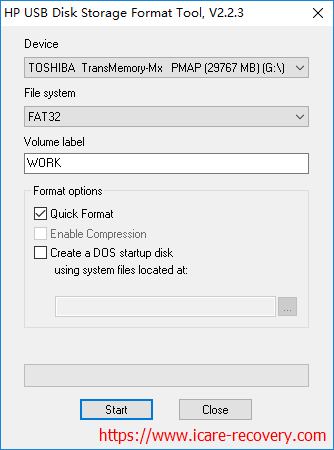
Formatieren der SD/TF-Karte mit dem HP USB Disk Storage Format Tool
Weitere Tools zum Formatieren einer Speicherkarte? Hier ist eine Option: 6 kostenlose SD-Karten-Formatierungstools
SD-Karte auf FAT32 mit Windows-eigenen Tools formatieren (nur für SD-Karten unter 32GB)
Das Formatieren Ihrer SD-Karte auf FAT32 mit Windows-eigenen Tools ist einfach, jedoch nur für SD-Karten mit einer Kapazität von 32GB oder weniger anwendbar. Für größere SD-Karten sind Drittanbieter-Tools erforderlich. Wenn Ihre SD-Karte innerhalb dieses Größenbereichs liegt, bietet Windows zwei Hauptmethoden zum Formatieren: Datenträgerverwaltung und Datei-Explorer. Beide Methoden sind effektiv, um das Dateisystem auf FAT32 zu setzen und die Kompatibilität mit verschiedenen Geräten und Betriebssystemen sicherzustellen.
Hinweis: Stellen Sie sicher, dass Sie alle wichtigen Daten auf Ihrer SD-Karte sichern, bevor Sie mit dem Formatieren fortfahren. Das Formatieren löscht alle vorhandenen Daten auf der Karte. Wenn Sie auf Probleme stoßen oder die SD-Karte nicht erkannt wird, können Fehlerbehebungsmaßnahmen erforderlich sein.
Hier sind die drei integrierten Methoden, die Sie verwenden können:
- Datenträgerverwaltung: Dieses Dienstprogramm bietet eine grafische Benutzeroberfläche zur Verwaltung Ihrer Festplatten und Partitionen. Es ermöglicht Ihnen, Ihre SD-Karte auf FAT32 zu formatieren, neben anderen Dateisystemen.
- Datei-Explorer: Diese Methode ist einfacher und besteht darin, mit der rechten Maustaste auf die SD-Karte im Datei-Explorer zu klicken und die Formatierungsoption auszuwählen. Es ist eine schnellere Möglichkeit, Ihre SD-Karte zu formatieren, ohne zusätzliche Dienstprogramme öffnen zu müssen.
- Eingabeaufforderung (Diskpart): Dieses Dienstprogramm ermöglicht es Ihnen, erweiterte Festplattenverwaltungsaufgaben über Befehlszeilenanweisungen auszuführen. Mit `diskpart` können Sie Ihre SD-Karte auf FAT32 formatieren, auch wenn sie nicht erkannt wird oder andere Methoden fehlschlagen. Dieser Ansatz ist nützlich zur Fehlersuche und zur Bewältigung komplexerer Formatierungsanforderungen.
In den folgenden Abschnitten werden wir jede Methode im Detail erläutern, um Ihnen zu helfen, Ihre SD-Karte effizient und korrekt zu formatieren.
Windows Datenträgerverwaltung (Windows 11/10/8/7)
Hier zeigen wir Ihnen, wie Sie eine Speicherkarte mit der Datenträgerverwaltung auf FAT32 formatieren.
Vorbereitungen: Verbinden Sie Ihre Speicherkarte mit Ihrem Computer (besser mit einem Kartenleser). Öffnen Sie die Datenträgerverwaltung mit den folgenden Schritten:
Rechtsklick auf 'Dieser PC' -> 'Verwalten' -> 'Datenträgerverwaltung', und es wird so angezeigt.
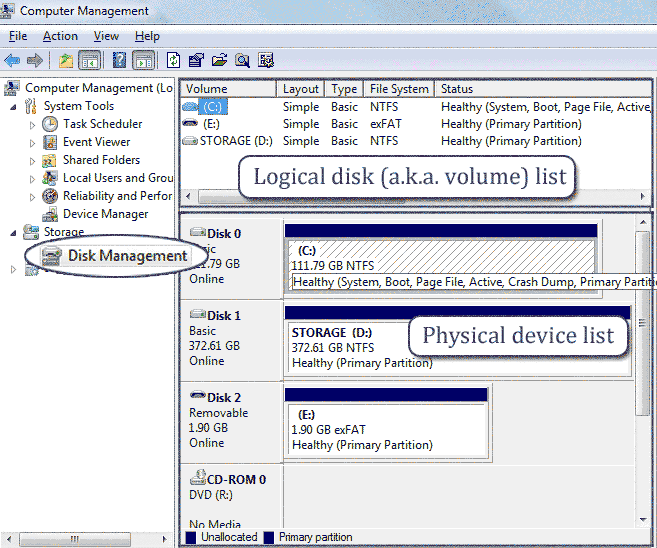
Datenträgerverwaltung öffnen
Schritt 1 - Rechtsklick auf Ihr Medium unter Datenträgerverwaltung -> Formatieren

SD/TF-Karte unter Datenträgerverwaltung formatieren
Schritt 2 - Stellen Sie im Formatierungsfenster das Dateisystem auf FAT32 für Ihre Speicherkarte ein.
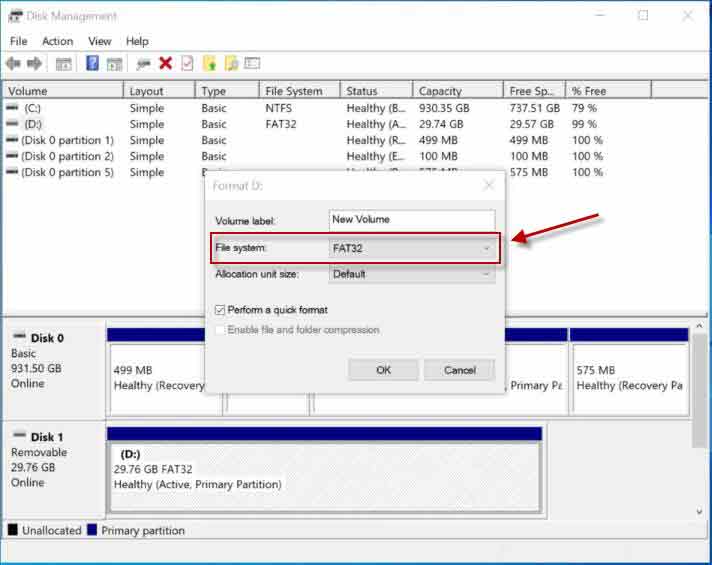
SD-Karte FAT32 unter Datenträgerverwaltung formatieren
Wenn die SD-Karte nicht auf FAT32 formatiert werden kann, müssen Sie möglicherweise zuerst das Volumen Ihrer SD-Karte in der Datenträgerverwaltung löschen und dann ein neues Volumen erstellen und es auf FAT32 setzen.
SD-Karte auf FAT32 mit Rechtsklick-Formatierung formatieren
Dies ist die einfachste Methode, die so einfach sein könnte wie das Starten Ihres Computers. Hier sind die Schritte.
SD-Karte an den Computer anschließen ->Doppelklick auf 'Dieser PC' -> Rechtsklick auf die SD-Karte, 'Formatieren' -> Dateisystem auf FAT32 einstellen -> 'Starten'
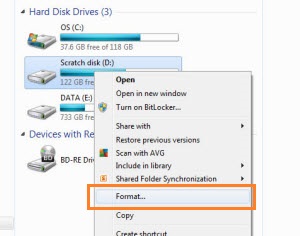
Rechtsklick auf Speicherkarte - Formatieren

Schnellformatierung der SD-Karte auf FAT32 (Schnellformatierung ist in diesem Schritt optional)
Diskpart CMD zur Formatierung der SD-Karte auf FAT32 (auch beschädigte SD-Karten im RAW-Dateisystem)
Das integrierte Dienstprogramm Diskpart von Windows kann SD/TF-Karten von jedem Dateisystem, einschließlich des RAW-Dateisystems, auf FAT32 konvertieren.
Wenn die Speicherkarte beschädigt ist?
- Es wird als '0 Bytes' im Eigenschaftenfeld mit dem Dateisystem RAW angezeigt
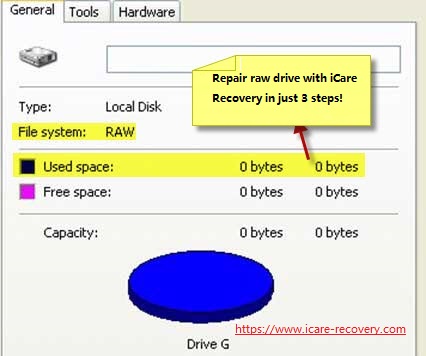
- Es wird der Fehler 'Sie müssen das Laufwerk formatieren, bevor Sie es verwenden können' angezeigt
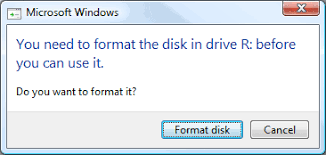
Unabhängig davon, ob die Speicherkarte in einem gesunden Zustand ist oder nicht, können Sie sie mit der Windows-Eingabeaufforderung auf FAT32 formatieren, indem Sie die folgenden Schritte ausführen.
Vorbereitungen: Stecken Sie Ihre SD/TF/CF-Karte in Windows 11/10/8/7 mit einem Kartenleser oder Ihrem Gerät ein und starten Sie dann die Eingabeaufforderung, indem Sie Windows-Taste + R auf Ihrer Tastatur drücken, 'diskpart' eingeben und Enter drücken, um die Eingabeaufforderung Diskpart zu starten.
Schritte zum Formatieren der SD-Karte auf FAT32 mit CMD von exFAT/NTFS/FAT/RAW-Dateisystem
Dieser Leitfaden gilt für Speicherkarten mit jedem Dateisystem, FAT, EXFAT, NTFS oder RAW-DATEISYSTEM.
- 1, Geben Sie 'list volume' ein und drücken Sie Enter
- 2, Geben Sie 'select volume *' ein und drücken Sie Enter (ersetzen Sie * durch den Laufwerksbuchstaben Ihrer SD-Karte, der auf Ihrem Computer angezeigt wird)
- 3, Geben Sie 'format fs=fat32 quick' ein und drücken Sie Enter
- 4, Geben Sie 'exit' ein und drücken Sie Enter
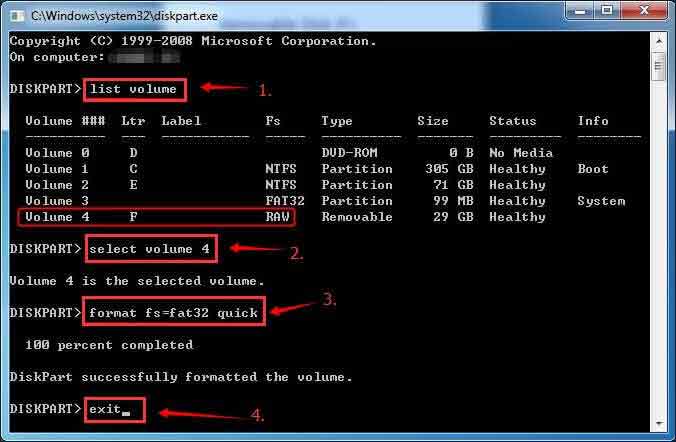
Diskpart-Befehl Formatierung SD-Karte FAT32
Ursachen und Behebung von Fehlern beim Formatieren der SD-Karte auf FAT32
Es gibt viele Faktoren, die zu einem Fehler beim Formatieren der SD-Karte führen können.
- SD-Karte ist schreibgeschützt. (Kann behoben werden), siehe wie man eine schreibgeschützte SD-Karte entfernt
- SD-Karte ist auf nur lesen gesetzt. (Kann behoben werden), siehe wie man die Nur-Lese-Eigenschaft entfernt
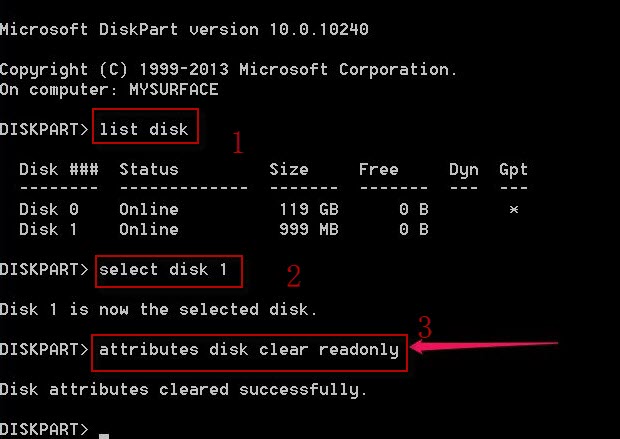
- SD-Karte hat defekte Sektoren
- SD-Karte hat RAW-Dateisystem => RAW-SD-Karte reparieren
Die letzten beiden Fehler (defekte Sektoren, RAW-SD-Karte) können hier behoben werden: So reparieren Sie eine beschädigte Speicherkarte
Es gibt ein Dilemma, das Sie wissen sollten: Wenn Ihre Speicherkarte nicht formatiert werden kann, kann dies das Ende ihrer Lebensdauer bedeuten.
Wir empfehlen Ihnen, das folgende Video anzusehen, wenn die Speicherkarte in Windows nicht formatiert werden kann.
So ändern Sie die SD-Karte von exFAT/NTFS auf FAT32 in Windows
Die Umwandlung von NTFS in FAT32 kann mit der kostenlosen Drittanbieter-Software IM-Magic Partition Resizer durchgeführt werden. Dieses Tool kann NTFS in FAT32 konvertieren, ohne Daten zu verlieren. Was die Umwandlung von exFAT in FAT32 betrifft, können Sie es auch mit diesem kostenlosen Tool formatieren, jedoch mit Datenverlust, wenn es exFAT ist.
So ändern Sie das RAW-Dateisystem in FAT32
Das Ändern des RAW-Dateisystems der SD-Karte in FAT32 kann einfach durch Formatieren erfolgen. Sie können es mit kostenlosen Drittanbieter-Tools oder den Windows-eigenen Tools formatieren. Bitte sichern Sie Daten oder stellen Sie Daten von der RAW-SD-Karte vor dem Formatieren wieder her.
Freeware zum Konvertieren der SD-Karte auf FAT32 unter Mac
Wenn Sie die SD-Karte auf einem Macbook oder Mac-Rechner konvertieren möchten, können Sie die von Mac bereitgestellte Freeware Disk Utility verwenden, um die SD/TF-Karte auf FAT32 zu konvertieren.
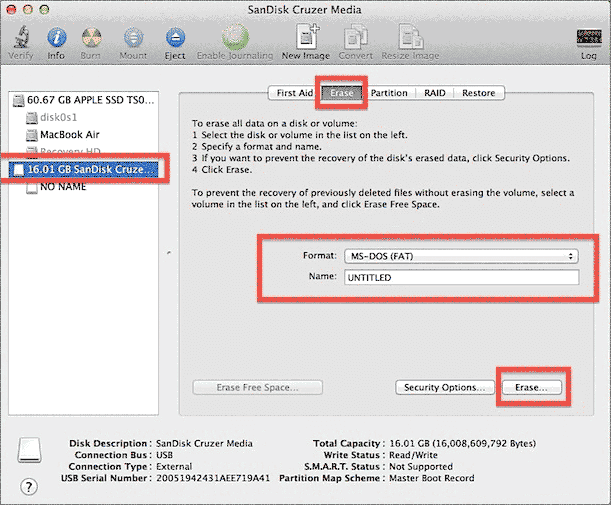 Disk Utility zur Formatierung der Speicherkarte auf FAT32
Disk Utility zur Formatierung der Speicherkarte auf FAT32
SD-Karte auf FAT32 unter Mac formatieren? Versuchen Sie es mit diesem SD-Karten-Formatter für Mac
Schritte zur Formatierung der SD-Karte auf FAT32 auf einem MAC
- Öffnen Sie Disk Utility, das Sie in Anwendungen -> Dienstprogramme finden können
- Ansicht -> Alle Geräte anzeigen
- Wählen Sie das Medium aus, das Sie löschen/formatieren möchten, und klicken Sie auf die Schaltfläche „Löschen“. (Die gleiche Funktion wie „Formatieren“)
- Wählen Sie das Dateisystem -> MS-DOS(FAT), was FAT32 auf dem MAC darstellt
- Löschen
So formatieren Sie die SD-Karte auf FAT32 unter Android
Ist es möglich, die SD-Karte auf FAT32 unter einem Android-Mobiltelefon zu formatieren? Es ist einfach und unkompliziert, dass es direkt auf Ihrem Handy durchgeführt werden kann, um die Speicherkarte zu formatieren, wenn sie zuvor FAT32 war und nur neu formatiert werden muss.
Empfehlung: So formatieren Sie eine SD-Karte auf einem Android-Handy (Das Dateisystem bleibt unverändert.)
Wenn Sie sich fragen, ob es möglich ist, das Dateisystem der SD-Karte auf Android zu ändern, sollten Sie folgendes wissen:
NEIN! Wenn das Dateisystem Ihrer Speicherkarte nicht FAT32 war und Sie es auf Ihrem Mobiltelefon in FAT32 ändern möchten, lautet die Antwort NEIN!
Lösung: Formatieren Sie die Speicherkarte auf FAT32 in Windows 11/10/8/7 oder MAC, wenn Sie das Dateisystem ändern möchten.
Neue 32GB exFAT SD/TF-Karte wird im Handy nicht erkannt
Sie möchten vielleicht wissen, wie Sie eine 32/64/128/256GB SD/TF-Karte beheben können, die von Android-Handys wie SAMSUNG, HUAWEI, HTC usw. nicht erkannt wird. Die Wahrheit ist, dass die Speicherkarte, die mehr als 32GB hat, auf das exFAT-Dateisystem eingestellt ist, das von vielen Mobiltelefonen möglicherweise nicht erkannt/gelesen werden kann.
Dies kann leicht behoben werden, wenn Sie das Dateisystem von exFAT auf FAT32 ändern, damit Ihr Handy es ohne Probleme lesen kann.
Weitere FAQs
Frage: Kann ich eine 64GB SD-Karte kostenlos auf FAT32 formatieren?
Antwort: Ja, Sie können die oben erwähnten kostenlosen SD-Karten-FAT32-Formatter verwenden, um Ihre Speicherkarte kostenlos auf FAT32 zu formatieren.
Die oben genannten SD-Karten-Formatter können auch eine 128GB SD-Karte auf FAT32 formatieren, eine 256GB SD-Karte auf FAT32 formatieren, unabhängig von der Kapazität der Speicherkarte.
Frage: 128GB SD-Karte auf FAT32 formatieren
Sie können das kostenlose Formatierungswerkzeug IM-Magic Partition Resizer verwenden, um die SD-Karte mit 128GB auf das FAT32-Dateisystem zu formatieren.
Beliebte Artikel
- So stellen Sie Fotos von einer formatierten SD-Karte wieder her - Datenwiederherstellung von der Speicherkarte nach der Formatierung
- sd-karte raw wiederherstellung
- SD-Karte formatieren, ohne Daten zu verlieren
- sd-karten formatierer
- sd-karte ohne formatierung reparieren
- sd-karte kann nicht formatiert werden
- SanDisk SD-Karten-Wiederherstellung